Questo post è rivolto solo ai Mac users, cioè a quelli che posseggono un computer Apple, quindi utenti Windows mi dispiace ma questo post non fa per voi.
Una delle funzioni poco conosciute sul Mac è la possibilità di personalizzazione della Dashboard, molti non sanno neanche cos'è.
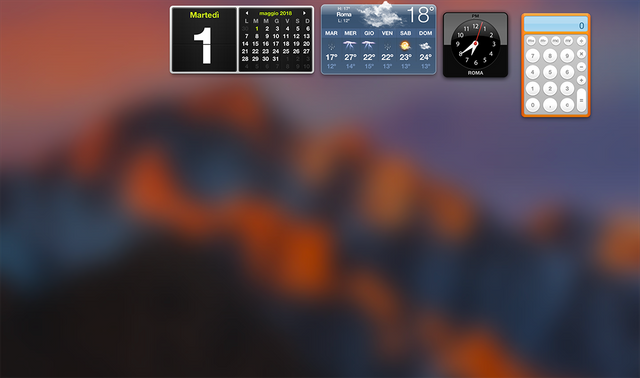
In breve, è una specie di bacheca personalizzabile all'interno della quale è possibile inserire dei widget, degli appunti ma anche, e questo è il motivo più interessante a mio modo di vedere, anche porzioni di siti internet. Pazienza tra poco sarò più chiaro.
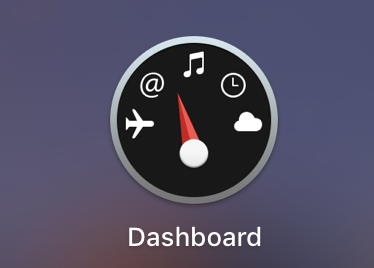
Dashboard e Steem? Perché?
Ma a cosa potrebbe servire mai a noi utenti incalliti di steem, questa funzione, ve lo spiego subito: tramite Dashboard potremmo avere accesso istantaneamente a tutti i siti che di solito consultiamo per verificare, il voting power, piuttosto che il feedprice o il valore di sbd.
Quindi invece di aprire Safari, digitare il nome del sito che ci interessa, poi aprire il secondo, il terzo e così via, abbiamo accesso istantaneamente con un singolo swipe a tutte le informazioni che ci interessano, aggiornate in tempo reale.
Operazione preliminare
Prima di tutto vi consiglio di crearvi un angolo attivo da:
Preferenze di Sistema>Scrivania e salvaschermo>Angoli attivi.
E nell'angolo in alto a sinistra ho inserito Dashboard, in questo modo ogni qualvolta porto la freccia nell'angolo in alto a sinistra avrò accesso istantaneamente alla Dashboard.
Come fare?
Molto semplice, seguite i seguenti passi:
1 Aprite Safari
2 Andate sul sito che più interessa ad es. steemd.com/@vostronickname
3 Cliccate col tasto destro su un punto qualsiasi della pagina e selezionate Apri in Dashboard...
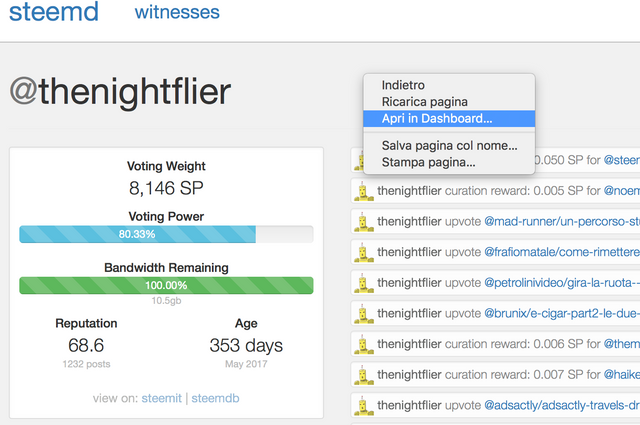
4 Selezionate l'elemento della pagina che vi interessa (nel nostro esempio le barre del voting power e del bandwidth)
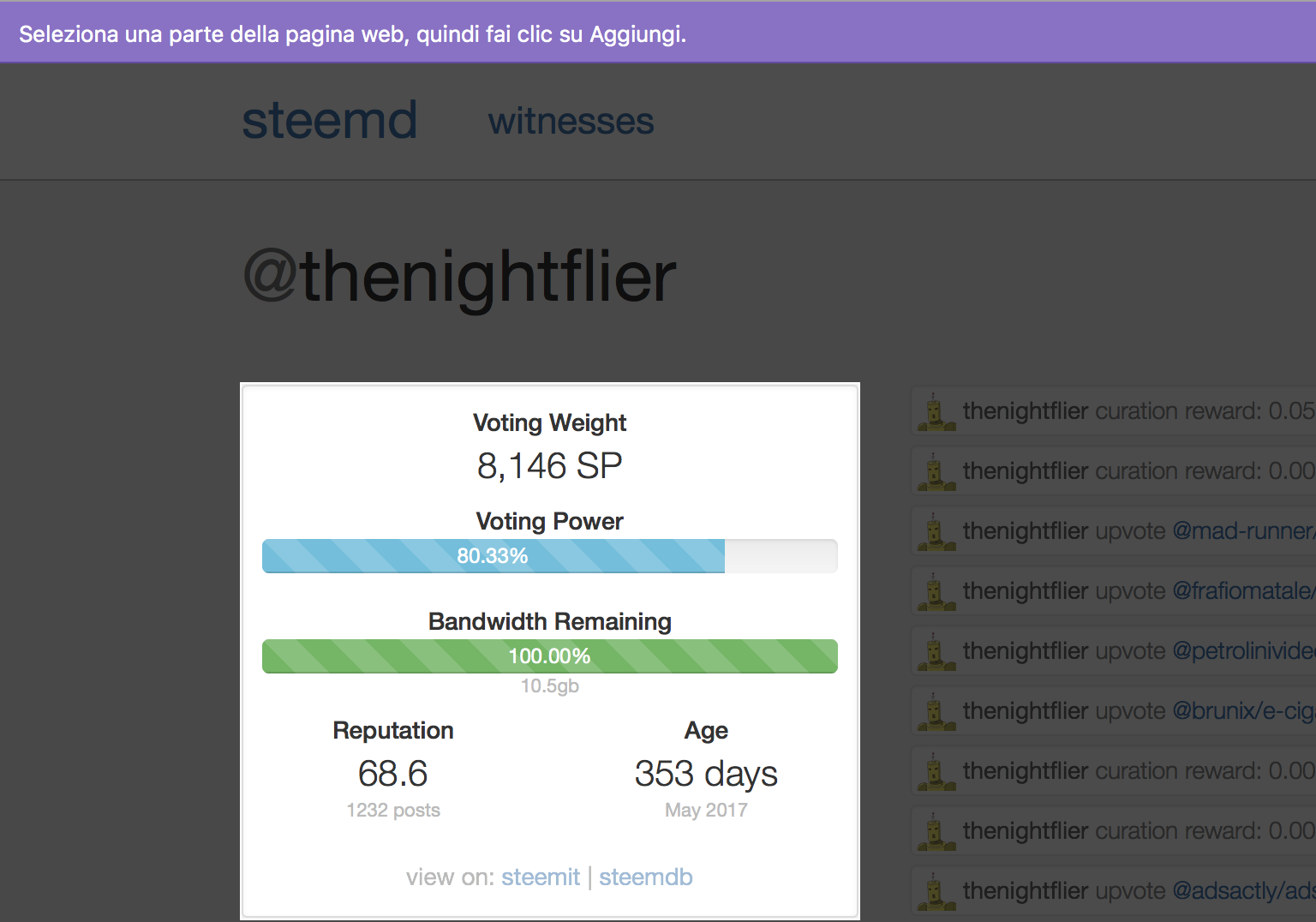
5 Cliccare in alto a destra sul pulsante aggiungi.
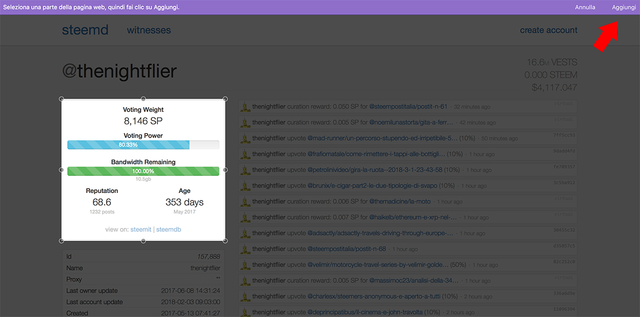
6 A questo punto andate sulla vostra Dashboard e dovreste trovare l'elemento che avete aggiunto
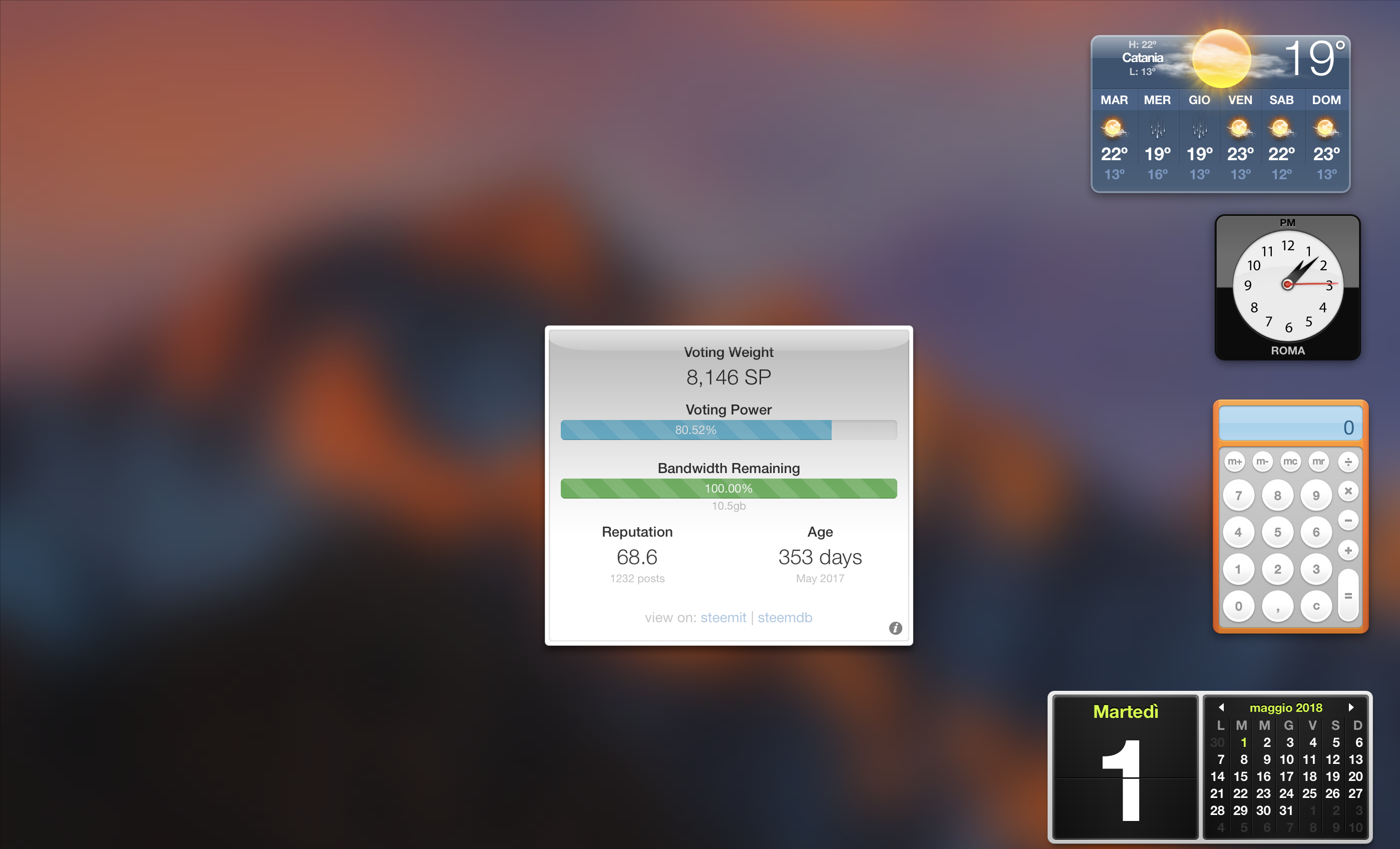
7 Se parte del testo che vi interessa è saltato, niente paura, cliccate sulla piccola i nell'angolo in basso a destra poi cliccate su modifica e trascinate la sezione che vi interessa per farla rientrare nel riquadro selezionato.
8 Ripetete la procedura per tutti i siti che vi interessano e spostateli sulla Dashboard come più vi aggrada.
Nell'animazione seguente potete vedere passo passo come ho importato sulla mia Dashboard parte del sito steemnow.com.
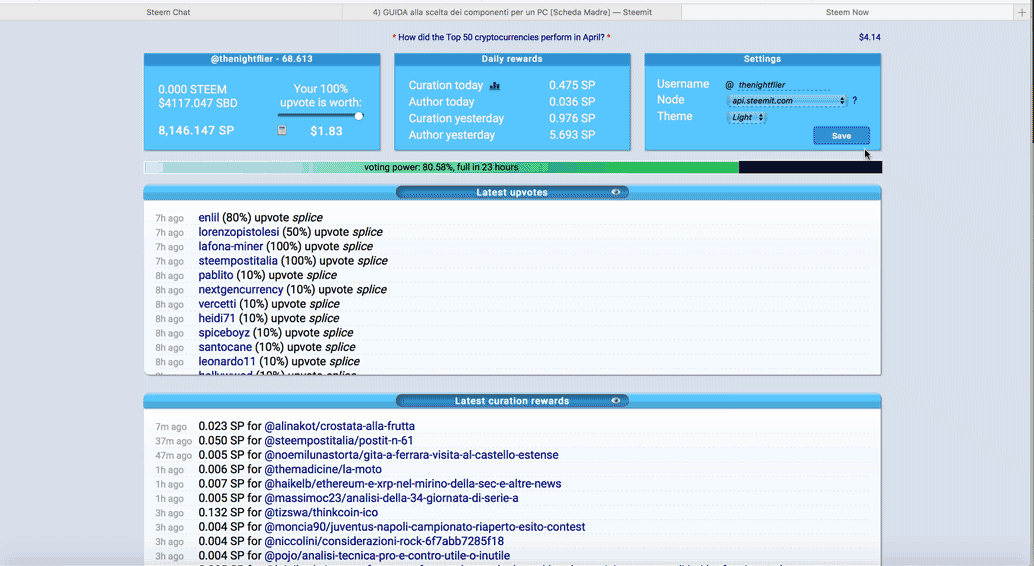
Il risultato finale è questo:
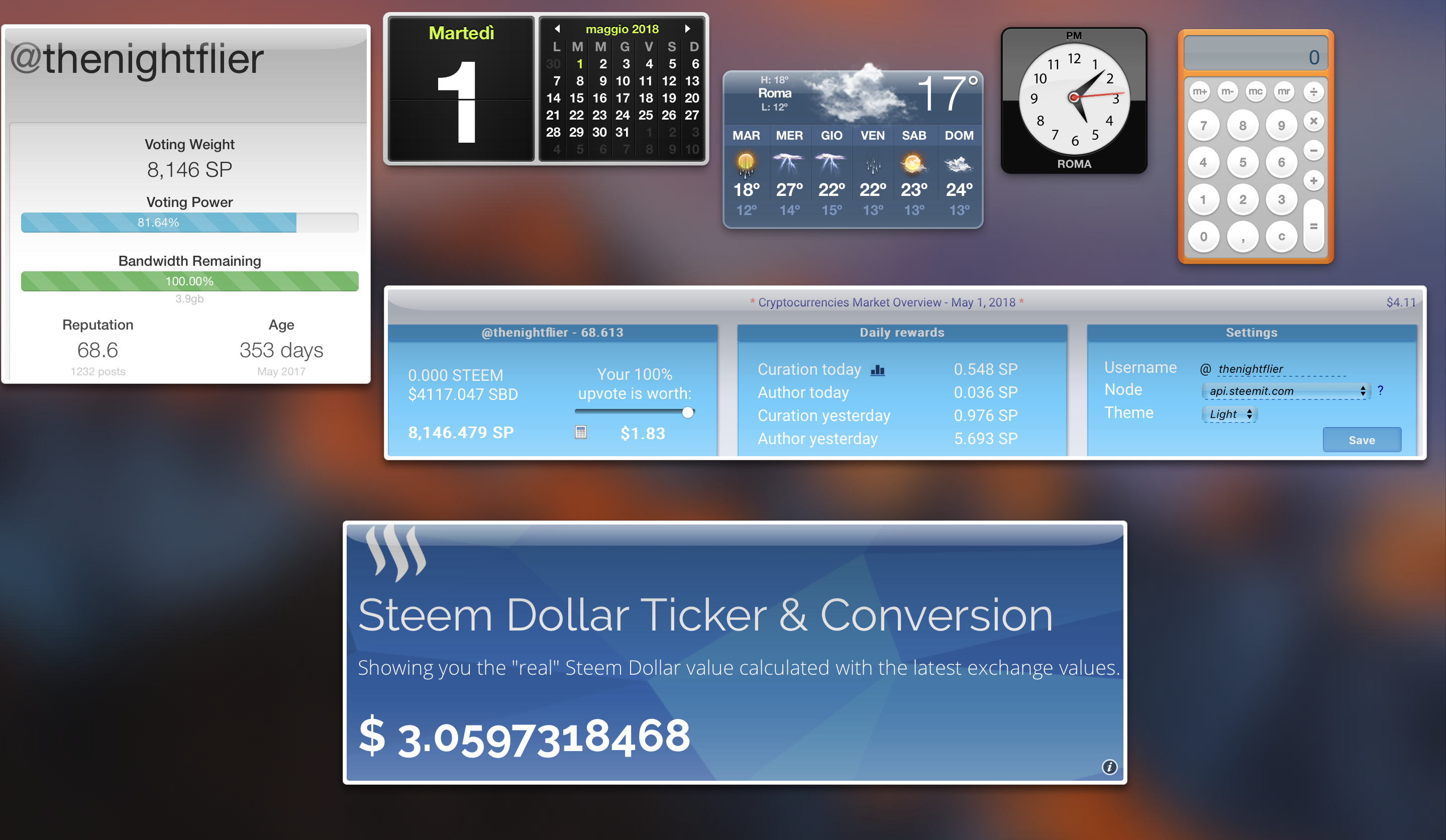
E qui potete vedere quanto è agevole e veloce accedere alla Dashboard:
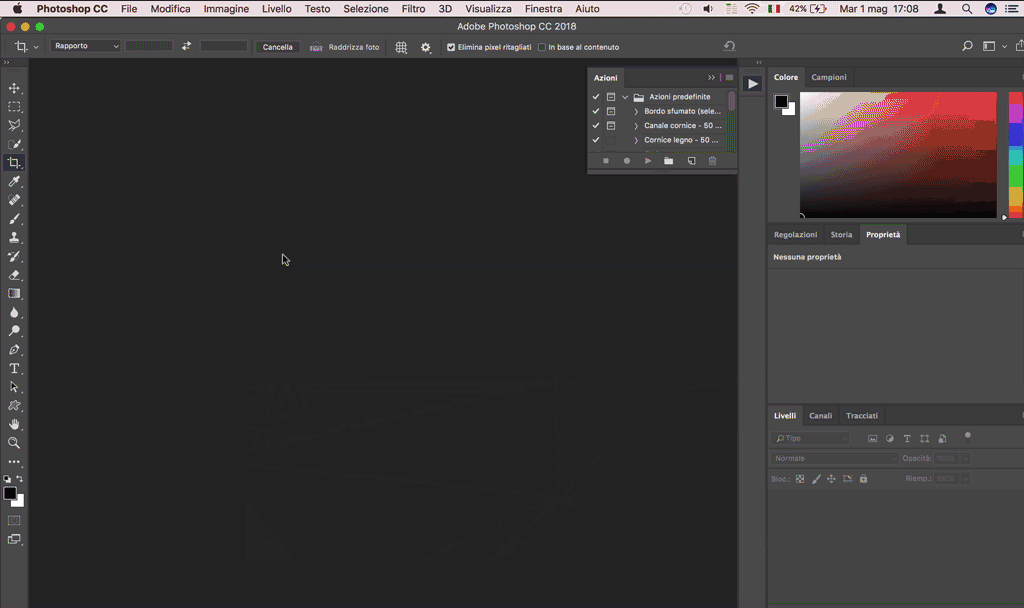
Spero che questa guida possa esservi utile. Alla prossima ;)
Ah vedi! Interessante! Grazie 😬
Downvoting a post can decrease pending rewards and make it less visible. Common reasons:
Submit
ah, non ti sapevo Mac user 😎 bene
Downvoting a post can decrease pending rewards and make it less visible. Common reasons:
Submit
Ma è fantastico! Lo faccio subito!
Di solito per andare nella dashboard io clicco sulla tastiera ctrl+freccia sinistra mi trovo più comodo, anche quando lavoro su 2 "scrivanie" diverse.
Downvoting a post can decrease pending rewards and make it less visible. Common reasons:
Submit
Ecco fatto, come promesso.
Downvoting a post can decrease pending rewards and make it less visible. Common reasons:
Submit
bella @sciack ;)
Downvoting a post can decrease pending rewards and make it less visible. Common reasons:
Submit
Downvoting a post can decrease pending rewards and make it less visible. Common reasons:
Submit
Grazie a te ;) fn+f12 è una delle scorciatoie predefinite, ma si possono personalizzare anche quelle
Downvoting a post can decrease pending rewards and make it less visible. Common reasons:
Submit
Viva il Mac
Downvoting a post can decrease pending rewards and make it less visible. Common reasons:
Submit
Grande! Che figata! Ho giusto un bel Mac Mini su cui testare tutto ciò!🔝✌️
Downvoting a post can decrease pending rewards and make it less visible. Common reasons:
Submit
lol
Downvoting a post can decrease pending rewards and make it less visible. Common reasons:
Submit
Peccato funzioni solo con safari e non con chrome....ma ottimo trucchetto!!!!
Downvoting a post can decrease pending rewards and make it less visible. Common reasons:
Submit